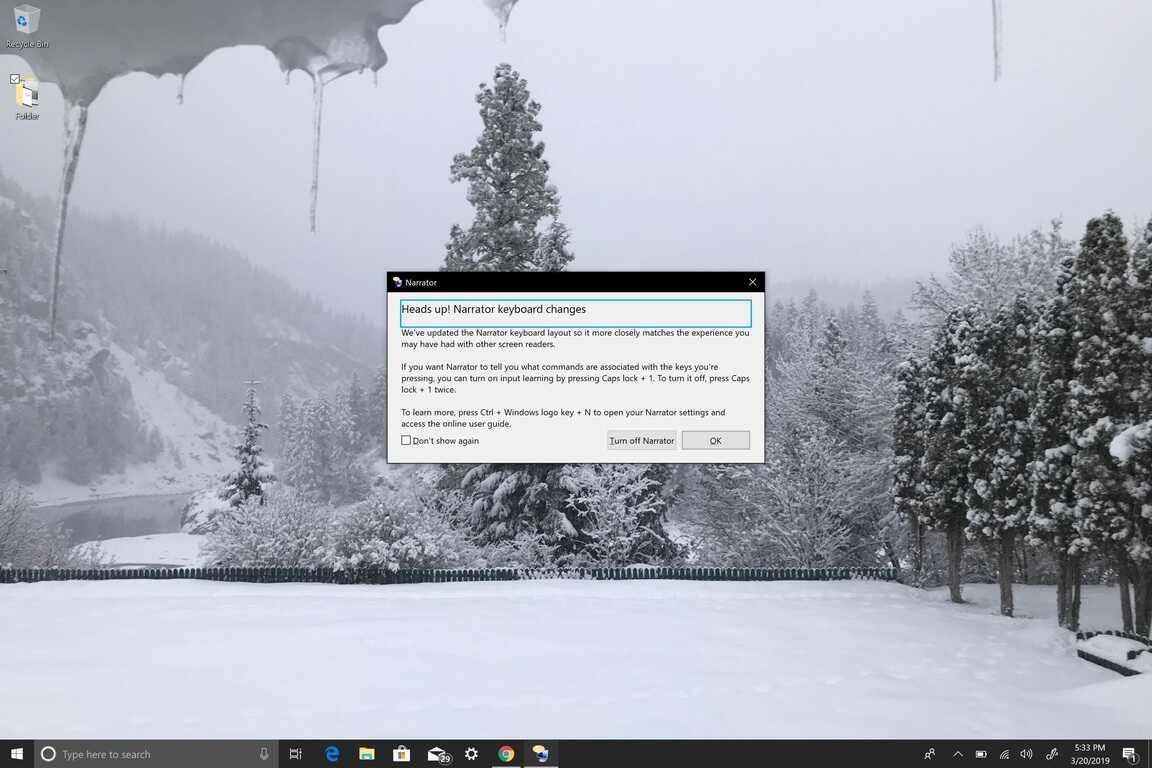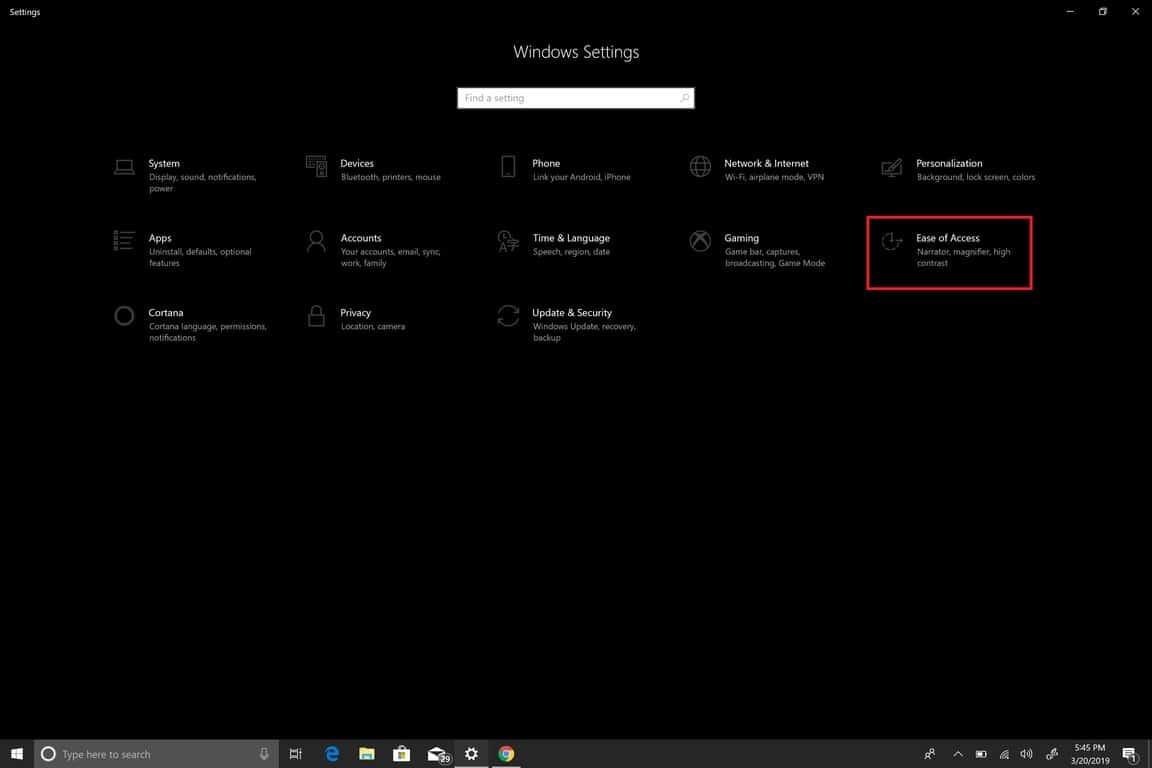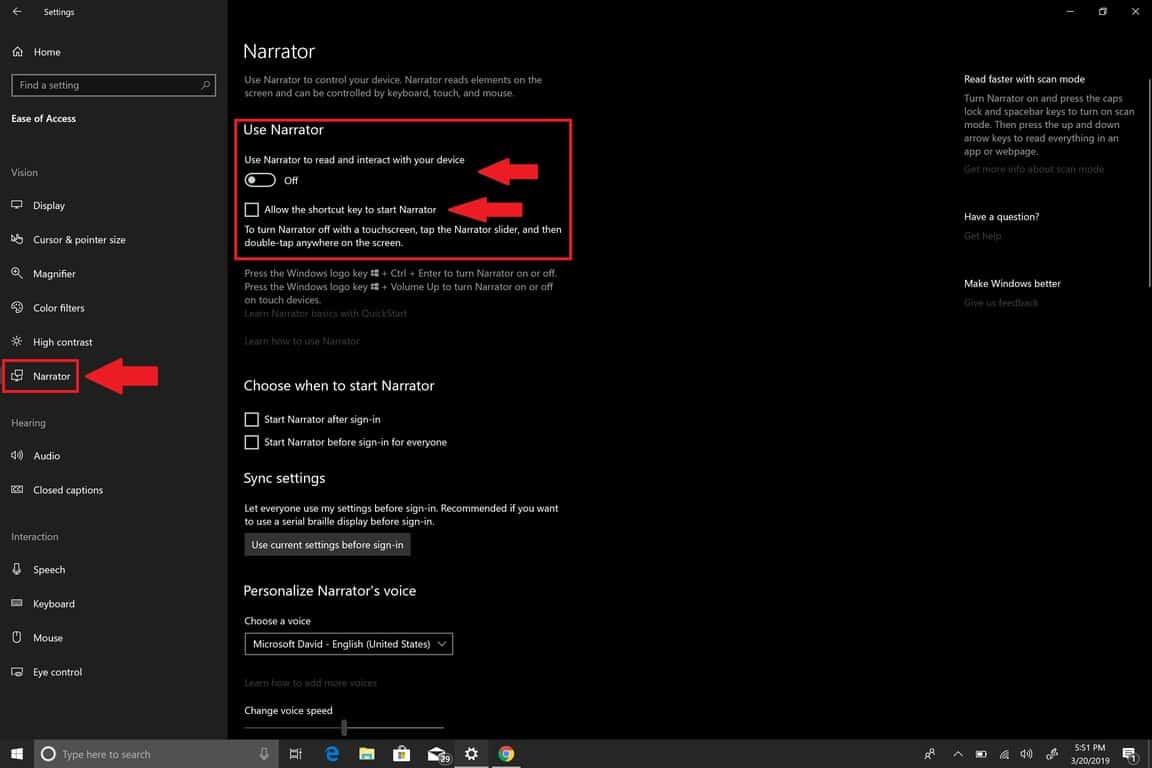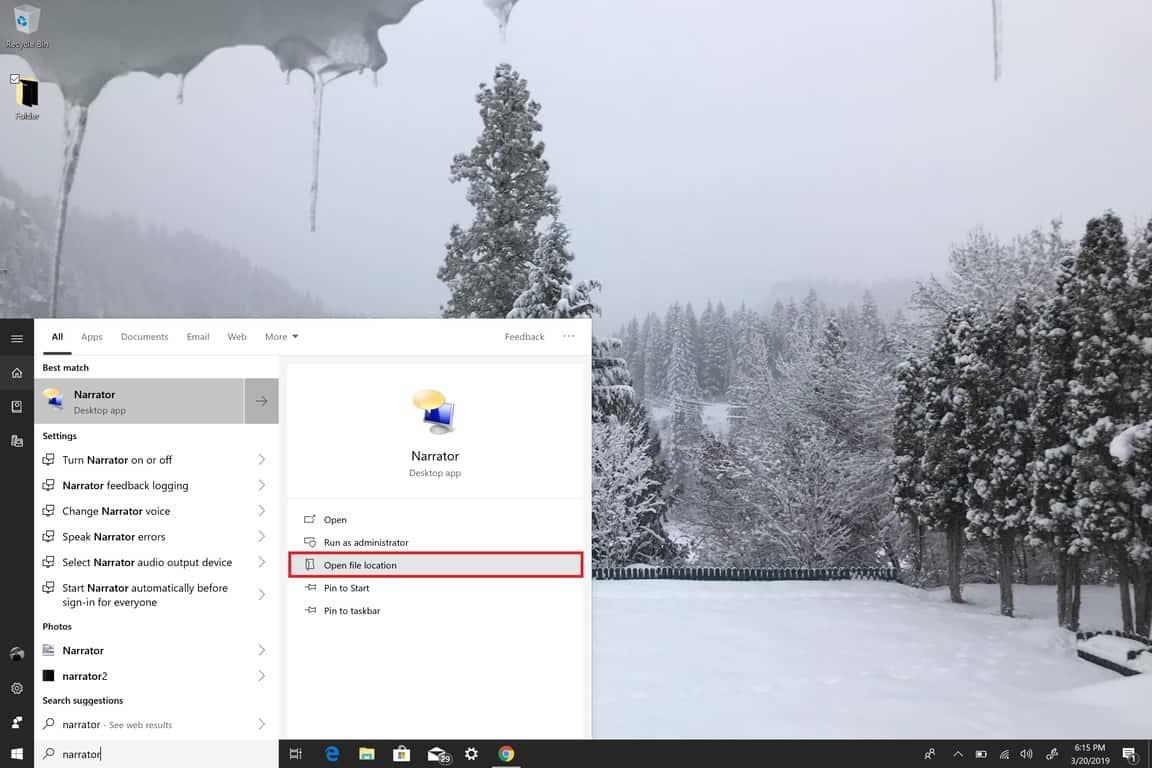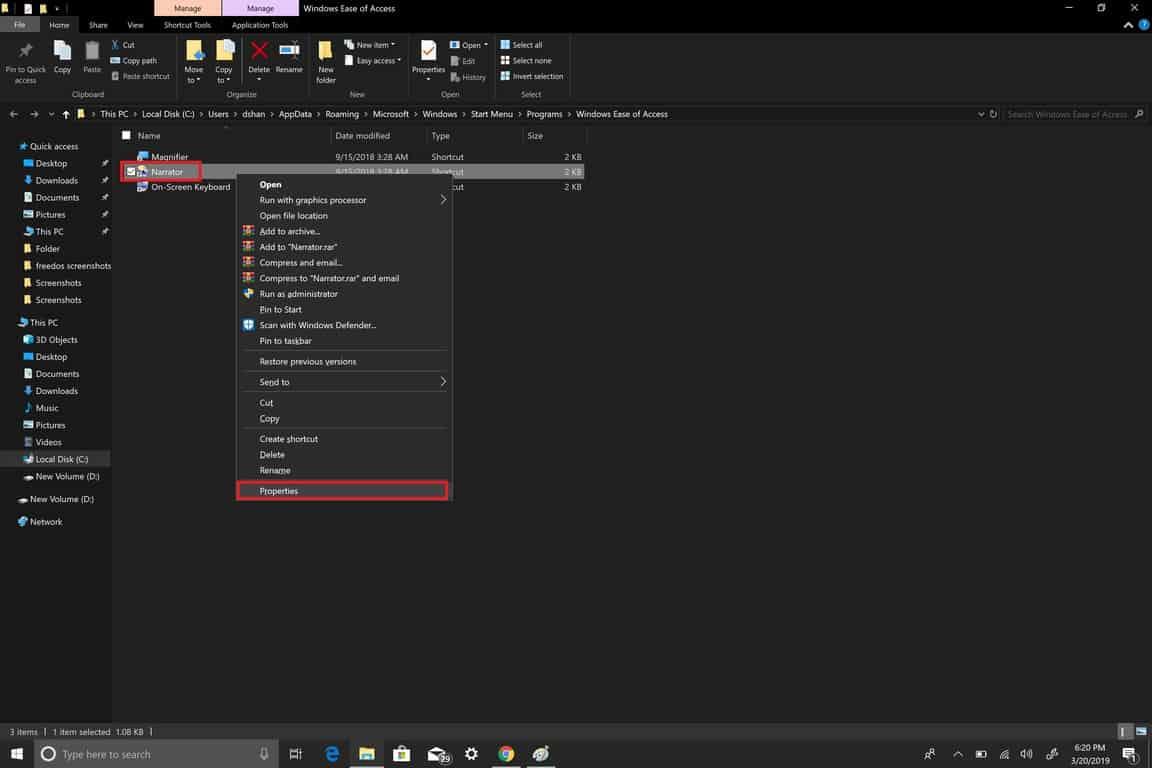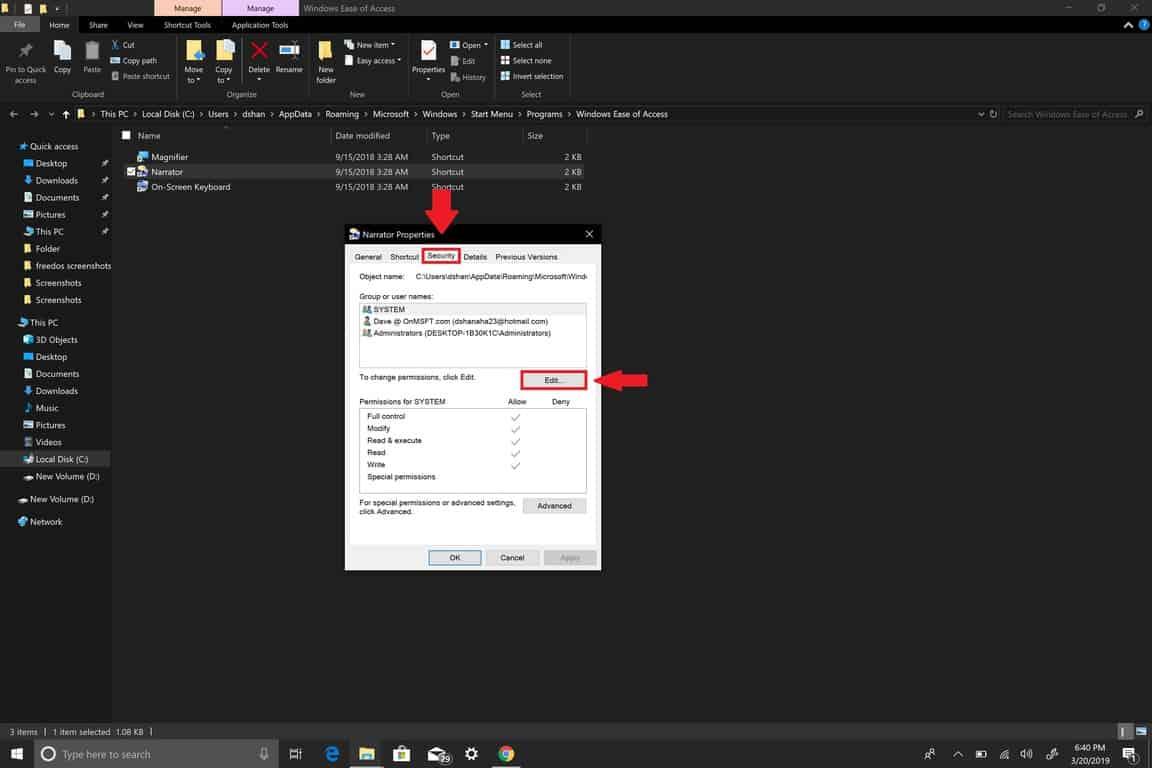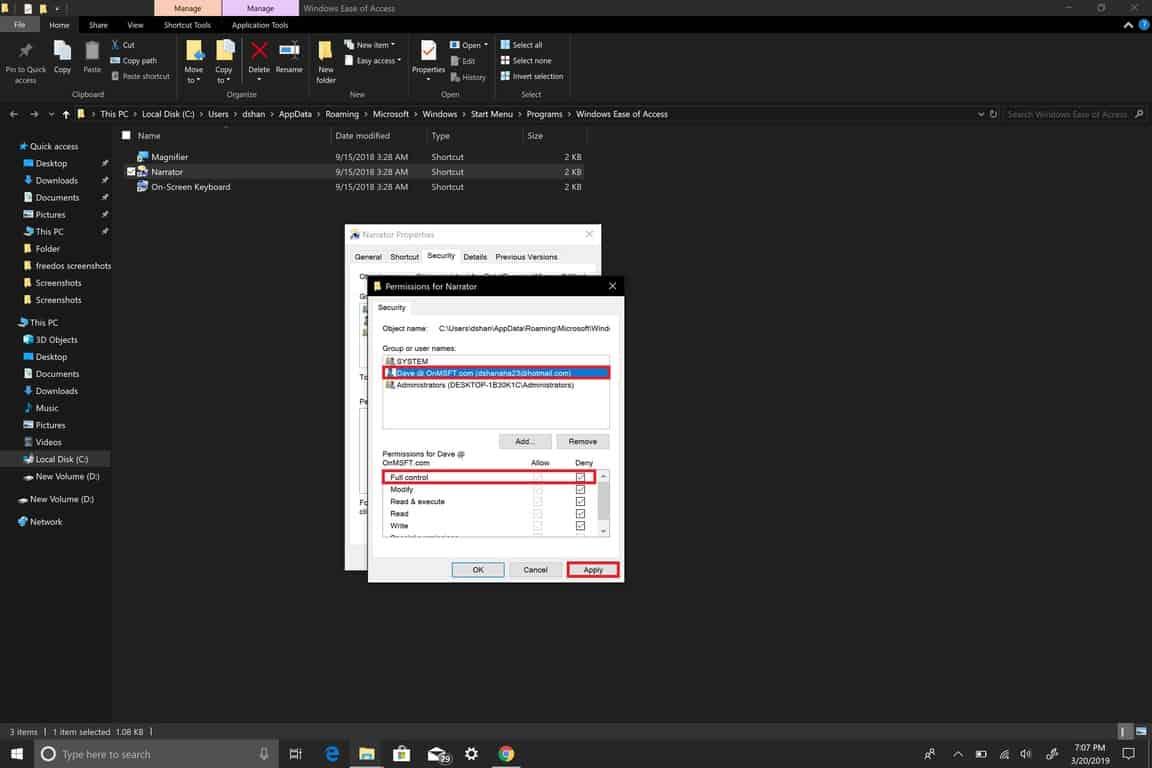Ο Αφηγητής είναι ένα εργαλείο στα Windows 10 που παρέχει ηχητικά σχόλια για οτιδήποτε εμφανίζεται στην οθόνη του υπολογιστή σας. Υπάρχει μια συντόμευση πληκτρολογίου που εκκινεί τον Αφηγητή και προσωπικά, διαπιστώνω ότι την ενεργοποιώ κατά λάθος στις χειρότερες δυνατές στιγμές. Όπου κι αν βρίσκομαι εκεί που αναμένεται σιωπή, όπως η βιβλιοθήκη, κατά κάποιο τρόπο πληκτρολογώ κατά λάθος το Λογότυπο Windows + Ctrl +Εισαγω εντολή για ενεργοποίηση του Αφηγητή. Αν και ο Αφηγητής είναι χρήσιμος σε όσους έχουν προβλήματα όρασης, δεν το θέλω στον υπολογιστή μου με Windows 10. Όσο χρήσιμο μπορεί να είναι ο Αφηγητής, για όσους δεν το χρειάζονται, ο Αφηγητής μπορεί γρήγορα να γίνει ενοχλητικός.
Η Microsoft επισημαίνει ότι για να εξοπλίσει κάθε επανάληψη των Windows με μια σειρά από δυνατότητες προσβασιμότητας και ευκολίας πρόσβασης για να διευκολύνει τη χρήση των Windows για άτομα με ειδικές ανάγκες. Ευτυχώς, αν δεν το χρειάζεστε, η απενεργοποίηση του Αφηγητή στα Windows 10 είναι σχετικά απλή. Αυτό είναι που πρέπει να κάνετε:
1. Χρησιμοποιήστε τη συντόμευση πληκτρολογίου για να μεταβείτε απευθείας στις Ρυθμίσεις των Windows: Λογότυπο Windows + I
2. Πηγαίνετε στο Ευκολία πρόσβασης.
3. Στο αριστερό παράθυρο, Μετάβαση στο Αφηγητής.
4. Στο δεξιό παράθυρο, εντοπίστε την εναλλαγή από κάτω Αφηγητής και γυρίστε το Μακριά από.
5. Καθαρίστε “Επιτρέψτε στο πλήκτρο συντόμευσης να ξεκινήσει ο Αφηγητήςπλαίσιο για να απενεργοποιήσετε τη συντόμευση πληκτρολογίου Αφηγητή.
Τώρα, απενεργοποιήσατε με επιτυχία τον Αφηγητή. Ωστόσο, εάν είστε σαν εμένα και δεν χρησιμοποιείτε τον Αφηγητή, μπορείτε να το κάνετε ένα βήμα παραπέρα και να απενεργοποιήσετε εντελώς τον Αφηγητή. Στο εγγύς μέλλον, ελπίζω ότι η Microsoft θα επιτρέψει στους χρήστες να μπορούν να απεγκαταστήσουν το Narrator. Μέχρι εκείνη τη στιγμή, αυτό πρέπει να κάνετε για να απενεργοποιήσετε πλήρως τον Αφηγητή στα Windows 10.
Για να απενεργοποιήσετε πλήρως τον Αφηγητή στα Windows 10, πρέπει να ανακαλέσετε τα δικαιώματα εφαρμογής Windows 10 για τον λογαριασμό χρήστη σας.
Εδώ είναι τα βήματα που πρέπει να ακολουθήσετε:
1. Μεταβείτε στη γραμμή αναζήτησης και πληκτρολογήστε Αφηγητής και Ανοίξτε τη θέση του αρχείου του Αφηγητή
2.Αφού έχετε τη θέση του αρχείου Αφηγητής, κάντε δεξί κλικ στον Αφηγητή και επιλέξτε Ιδιότητες.
3. Κάτω Ιδιότητες Αφηγητή, Μεταβείτε στο Ασφάλεια καρτέλα και επιλέξτε Επεξεργασία για να επεξεργαστείτε τα δικαιώματα λογαριασμού χρήστη.
4. Επιλέξτε τους λογαριασμούς χρήστη που θέλετε να απενεργοποιήσετε την εφαρμογή Αφηγητής και κάντε κλικ Αρνούμαι πλήρης έλεγχος. Επιλέγοντας άρνηση πλήρους ελέγχου, θα επιλεγούν όλα τα πλαίσια ελέγχου Αρνούμαι από προεπιλογή και έτσι απενεργοποιήστε όλες τις άδειες εφαρμογής Αφηγητή.
5. Κάντε κλικ Ισχύουν για να ισχύσουν οι αλλαγές για κάθε λογαριασμό χρήστη.
6. Κάντε κλικ Εντάξει όταν τελειώσεις.
Εάν για κάποιο λόγο θέλετε να ενεργοποιήσετε τον Αφηγητή στα Windows 10, μπορείτε να ανανεώσετε τα δικαιώματα και να ενεργοποιήσετε και να απενεργοποιήσετε τον Αφηγητή, καθώς και να ενεργοποιήσετε τη συντόμευση πληκτρολογίου του Αφηγητή μέσω του Ευκολία πρόσβασης μενού μέσα Ρυθμίσεις. Αν ολοκληρώσατε τα παραπάνω βήματα, τελειώσατε! Δεν θα δείτε ποτέ ξανά τον Αφηγητή στα Windows 10 στον υπολογιστή σας.
FAQ
Πώς τελειώνω μια εργασία στον αφηγητή;
Κάντε διπλό κλικ στο Τέλος εργασίας στην κάτω δεξιά γωνία του παραθύρου. . Κάντε κλικ στο λογότυπο των Windows στην κάτω αριστερή γωνία της οθόνης. Εάν ο Αφηγητής εκτελείται αυτήν τη στιγμή, το άνοιγμα του Start θα κάνει τον Αφηγητή να διαβάσει δυνατά διάφορες επιλογές, συμπεριλαμβανομένου του ονόματος της Cortana.
Πώς μπορώ να απενεργοποιήσω τον αφηγητή στα Windows 10;
Έναρξη ή διακοπή του Αφηγητή Υπάρχουν τρεις τρόποι για να ενεργοποιήσετε ή να απενεργοποιήσετε τον Αφηγητή: Στα Windows 10, πατήστε το πλήκτρο λογότυπου των Windows + Ctrl + Enter στο πληκτρολόγιό σας. Σε παλαιότερες εκδόσεις των Windows, ίσως χρειαστεί να πατήσετε το πλήκτρο λογότυπου των Windows + Enter.
Πώς αναγκάζω τον αφηγητή να σταματήσει να διαβάζει;
Αναγκαστική έξοδος Αφηγητής. Εάν ο Αφηγητής δεν σταματήσει να διαβάζει κείμενο στην οθόνη για αρκετό καιρό ώστε να σας επιτρέψει να κάνετε οτιδήποτε, μπορείτε να τον αναγκάσετε να τερματίσει κάνοντας τα εξής: Πατήστε Ctrl+⇧ Shift+Esc για να εμφανιστεί το πρόγραμμα Task Manager.
Πώς ενεργοποιείτε τον αφηγητή στο Minecraft;
Στον υπολογιστή, πατήστε “CTRL” + “B” για εναλλαγή μεταξύ των διαφορετικών ρυθμίσεων αφηγητή του Minecraft. Σε οποιαδήποτε άλλη πλατφόρμα, μεταβείτε στις “Ρυθμίσεις” και πατήστε την καρτέλα “Προσβασιμότητα” στην αριστερή πλευρά.Ενεργοποιήστε τη ρύθμιση που λέει “Enable UI Screen Reader”.
Πώς μπορώ να ενεργοποιήσω τον αφηγητή;
Το The Narrator είναι μια λειτουργία του παιχνιδιού που κυκλοφόρησε στην Java Edition 1.12. Διαβάζει κείμενο στη συνομιλία και μπορεί να ενεργοποιηθεί πατώντας Ctrl + B. Υπάρχουν τέσσερις ρυθμίσεις: Όλες: Ο αφηγητής διαβάζει μηνύματα συνομιλίας και συστήματος. Συνομιλία: Ο αφηγητής διαβάζει μόνο μηνύματα που παράγονται από παίκτες.
Πώς ενεργοποιείτε τη φωνητική συνομιλία στο Minecraft;
Για την έκδοση τσέπης και άλλες μορφές Minecraft, οι παίκτες μπορούν να επισκεφτούν τις ρυθμίσεις του παιχνιδιού και να πλοηγηθούν στις Ρυθμίσεις συνομιλίας. Στο κάτω μέρος της οθόνης, θα πρέπει να υπάρχει μια ρύθμιση Αφηγητή που μπορεί να αλλάξει. Αυτό θα ανοίξει τη ρύθμιση Φωνή και Ήχοι.
Πώς να απενεργοποιήσετε τον αφηγητή στο Xbox One;
Βήμα 1: Πατήστε το κουμπί Xbox, το οποίο θα ανοίξει το παράθυρο οδηγού. Βήμα 2: Μόλις βρεθείτε στο παράθυρο οδηγού, επιλέξτε την επιλογή Σύστημα. Βήμα 3: Επιλέξτε την επιλογή Ευκολία πρόσβασης. Βήμα 4: Κάντε κλικ στην επιλογή Αφηγητής για να την απενεργοποιήσετε. Στη συνέχεια, η κονσόλα θα σταματήσει να διαβάζει κείμενο και άλλα στοιχεία δυνατά.
Τι είναι ο αφηγητής του Minecraft και πώς να τον χρησιμοποιήσετε;
Μπορείτε να βοηθήσετε το Minecraft Wiki επεκτείνοντας αυτό το άρθρο. Το The Narrator είναι μια λειτουργία του παιχνιδιού που κυκλοφόρησε στην Java Edition 1.12. Διαβάζει κείμενο στη συνομιλία και μπορεί να ενεργοποιηθεί πατώντας Ctrl + B. Υπάρχουν τέσσερις ρυθμίσεις: Όλες: Ο αφηγητής διαβάζει μηνύματα συνομιλίας και συστήματος. Συνομιλία: Ο αφηγητής διαβάζει μόνο μηνύματα που παράγονται από παίκτες.
Πώς μπορώ να απενεργοποιήσω τις υπηρεσίες πλαισίου του αφηγητή;
Όταν είναι συνδεδεμένος στο Διαδίκτυο, ο Αφηγητής μπορεί να σας δώσει περισσότερο πλαίσιο για εικόνες, συνδέσμους και ιστοσελίδες στέλνοντάς τα στη Microsoft. Σημείωση: Για να απενεργοποιήσετε αυτές τις υπηρεσίες, μεταβείτε στη Διαχείριση δεδομένων και υπηρεσιών στις ρυθμίσεις Αφηγητή.
Ποια είναι η συντόμευση πληκτρολογίου για τον αφηγητή;
Αφηγητής + Ctrl + τελεία (.) Αυτό το παράρτημα παραθέτει τις εντολές πληκτρολογίου και τις κινήσεις αφής που είναι διαθέσιμες στην πιο πρόσφατη έκδοση των Windows. Για να προβάλετε μια λίστα με όλες τις άλλες συντομεύσεις πληκτρολογίου στα Windows, ανατρέξτε στο θέμα Συντομεύσεις πληκτρολογίου στα Windows.Για να προβάλετε μια λίστα με συντομεύσεις πληκτρολογίου στις εφαρμογές των Windows, ανατρέξτε στο θέμα Συντομεύσεις πληκτρολογίου σε εφαρμογές.
Πώς να σταματήσετε τον αφηγητή να διαβάζει ανά πάσα στιγμή;
Για να σταματήσετε την ανάγνωση του Αφηγητή ανά πάσα στιγμή, πατήστε το πλήκτρο Ctrl. Αφηγητής + Σύμβολο Ctrl + Συν (+) ή Αφηγητής + Ctrl + Προσθήκη (αριθμητικό πληκτρολόγιο) για αύξηση της έντασης
Τι είναι ο αφηγητής και πώς λειτουργεί;
Ο Αφηγητής είναι μια δυνατότητα προσβασιμότητας που περιλαμβάνεται σε έναν υπολογιστή με Windows 10 που διαβάζει δυνατά κείμενο στην οθόνη και ανακοινώνει ειδοποιήσεις όταν εμφανίζονται. Μπορεί να είναι ιδιαίτερα χρήσιμο για άτομα που χρειάζονται πρόσθετη βοήθεια για να μετακινηθούν στα Windows ή να κατανοήσουν το κείμενο στην οθόνη.
Πώς μπορώ να ενεργοποιήσω ή να απενεργοποιήσω τον αφηγητή;
Υπάρχουν τρεις τρόποι για να ενεργοποιήσετε ή να απενεργοποιήσετε τον Αφηγητή: -Στα Windows 10, πατήστε το πλήκτρο λογότυπου των Windows + Ctrl + Enter στο πληκτρολόγιό σας. Σε παλαιότερες εκδόσεις των Windows, ίσως χρειαστεί να πατήσετε το πλήκτρο λογότυπου των Windows + Enter.